3 modi gratuiti per convertire MTS in MP4 con la migliore qualità
Come cambiare il formato video da MTS a MP4? Di seguito è riportata la guida dettagliata su come convertire facilmente il formato MTS (M2TS/AVCHD) in MP4 su Windows (10) e Mac.
MTS/M2TS, noto anche come AVCHD (Advanced Video Coding High Definition), è comunemente usato per video ad alta definizione su Blu-ray Disc e AVCHD. Questo formato contenitore video è spesso utilizzato da videocamere Sony, Canon e Panasonic HD. Supporta video HD 720p e 1080p. Eccelle nella produzione di alta qualità mentre lascia a desiderare la compatibilità video.
Bene, hai un file MTS. Ora vuoi aprirlo, modificarlo e poi caricarlo su YouTube? Allora lo troverai un disastro. Non puoi aprire file MTS sul tuo computer. Il tuo software di editing video non è in grado di riconoscere i tuoi file MTS. E, naturalmente, non sei riuscito a caricare video MTS su YouTube o simili. Il modo più ragionevole è convertire MTS in MP4 prima di tutto. Ma come puoi farlo? Questo articolo mostra 3 modi per transcodificare facilmente MTS in MP4.
Tabella dei contenuti
Parte 1: Come convertire MTS in MP4 con HD Video Converter Deluxe?
Parte 1. Come convertire gratuitamente MTS in MP4 con HD Video Converter Deluxe
HD Video Converter Deluxe è il miglior modo gratuito per aggiungere qualsiasi file video MTS con qualsiasi codec o risoluzione e ricodificare MTS in MP4 praticamente senza perdita di qualità, qualità preservata al 98% grazie all'avanzato motore di alta qualità e deinterlacciamento tecnico.
- Nessun limite alla dimensione del file di input, puoi caricare 500 MB, 1 GB, 20 GB MTS e convertire in MP4 su Intel Quick Sync Video / Nvidia / AMD GPU con accelerazione hardware 47 volte più veloce in tempo reale, nessun arresto anomalo/congelamento dimezzato, nessun problema di conversione permanente.
- Sia gli elenchi video di input che quelli di output sono lunghi una pagina e supportano MP4, MTS, M2TS, AVCHD, MPEG-2, MKV, MOV, FLV, AVI, 3GP, SWF, WebM ...
- Comprimi video con uno sconto fino al 90%, scarica video online da 1000 siti, modifica video MTS/MP4 (taglia, ritaglia, aggiungi sottotitoli...).
3 passaggi per convertire AVCHD/M2TS/MTS in MP4 su Windows (10) o Mac
Scarica e installa gratuitamente il miglior convertitore video MTS su computer Windows 10/8/7 e impara come convertire MTS (M2TS/AVCHD) in MP4 in 3 semplici passaggi. La conversione batch è supportata.
Passaggio 1: avvia WinX e fai clic su "Video". Fare clic sul pulsante " +Video" per importare i file video MTS di origine dal computer nel programma.
Passaggio 2: scegli MP4 come formato di output nella colonna Profilo di output. Sono inoltre disponibili centinaia di altri formati e profili di dispositivi popolari tra cui scegliere. Scegline uno liberamente in base alle tue esigenze.
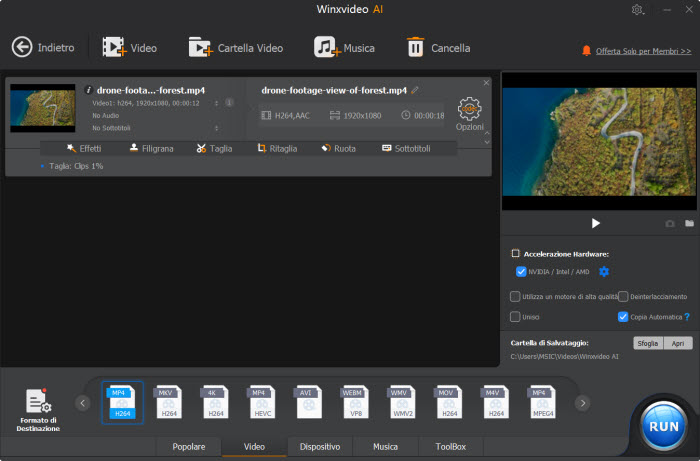
Opzionale: ritaglia una parte del video, ritaglia fotogrammi del video, aggiungi sottotitoli SRT esterni al video, ecc. Fai clic sull'icona "Opzione codec" per regolare i parametri video/audio, la risoluzione, il frame rate, il bit rate, ecc. per ottenere gli effetti di output preferiti .
Passaggio 3: premi "Esegui" per iniziare a convertire AVCHD/M2TS/MTS in MP4 o altri formati con qualità HD a velocità ultraveloce con il miglior convertitore MTS. La cartella di output predefinita apparirà automaticamente al termine della conversione. Per cambiare la cartella di destinazione in cui archiviare il file video MTS convertito, puoi fare clic su "Sfoglia" per impostare una cartella specifica prima di premere "Esegui".
Parte 2. VLC può convertire MTS in MP4?
Sì! VLC è un lettore multimediale gratuito e nel frattempo offre anche funzionalità di conversione video. In termini di transcodifica da MTS a MP4, VLC può facilmente decodificare da MTS a MP4 con pochi clic. Rispetto al primo convertitore video MTS, questo presenta solo la tecnologia di deinterlacciamento per garantire la qualità MP4 risultante e la decodifica con accelerazione hardware per accelerare la velocità. Pertanto, la qualità e la velocità sarebbero inferiori a WinX. Se non ti dispiace e insisti su VLC, controlla il tutorial qui sotto.
Passaggio 1: Öffnen Sie den VLC Media Player > tippen Sie auf "Medien" > klicken Sie auf "Konvertieren/Speichern...".
Passaggio 2: fai clic sull'icona "Aggiungi..." per importare i file video MTS. Successivamente, tocca l'opzione "Converti/Salva" nella finestra pop-up.

Passaggio 3: scegli "Video - H264 + MP3 (MP4)" come formato di output nella finestra. Optare per "Video Codec" se è necessario regolare il bit rate, la qualità, il frame rate, la risoluzione e i filtri del video.

Passaggio 4: l'ultimo passaggio consiste nel premere il pulsante "Start" e VLC inizierà a transcodificare gratuitamente i video da MTS a MP4 su Windows 10 o macOS .
Parte 3. Come ricodificare MTS in MP4 usando Handbrake
Handbrake è una super star nel mondo dei convertitori video gratuiti, che ti consente di transcodificare gratuitamente quasi tutti i formati moderni in formati MP4 o MKV, incluso ovviamente MTS. Non può vincere la corona se la qualità non è eccellente. Basato sul file MP4 di output, la sua qualità è quasi identica a WinX , nessuna differenza virtuale, grazie alla tecnologia di deinterlacciamento e alla funzione di denoise. Certamente, Handbrake può ancora migliorare la velocità di conversione (solo la decodifica QuickSync supportata) e risolvere il problema "Handbrake converte video in M4V non MP4".
Passaggio 1: attiva Handbrake su Windows 10 o macOS > fai clic su "File" per caricare filmati MTS o "Cartella file" per importare una cartella di video MTS per la conversione in blocco > opta per "MP4" dall'interfaccia pop-up.
Opzione 1: fai clic su "Dimensioni" per regolare la larghezza e l'altezza del video o abilita "Ritaglio" per rimuovere il bordo vuoto indesiderato dall'immagine video.

Opzione 2: tocca "Filtri" per attivare le funzioni Deinterlacciamento, Denoise, Contrasta, Ruota, ecc. Per modificare il bit rate del video, il frame rate o le impostazioni audio, premi le opzioni "Video", "Audio".
Passaggio 3: fare clic su "Sfoglia" per scegliere la cartella di destinazione per il salvataggio del file di output.
Passaggio 4: premi il pulsante verde "Avvia codifica" nella parte superiore della schermata iniziale per iniziare.
L'intento di questo articolo non è tanto quello di individuare un vincitore, quanto quello di evidenziare le differenze ei punti di forza e di debolezza di ciascuno. L'obiettivo finale è aiutarti a trovare quello più adatto in base a ciò che è importante per te nella conversione da MTS a MP4. Naturalmente, puoi condividere con noi il tuo strumento preferito tramite e-mail, FB o account Twitter se non è menzionato qui.
















